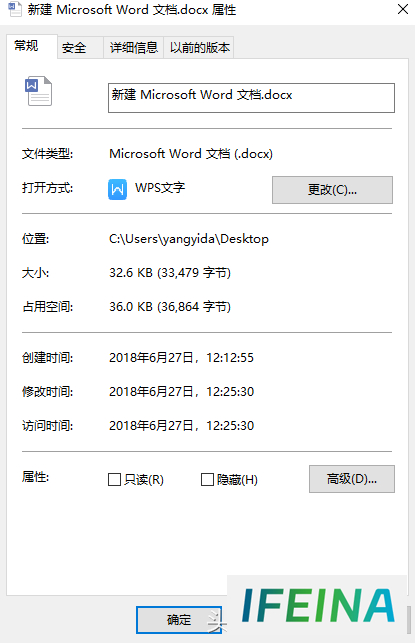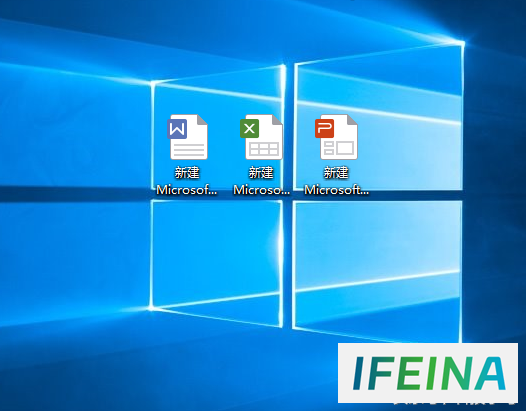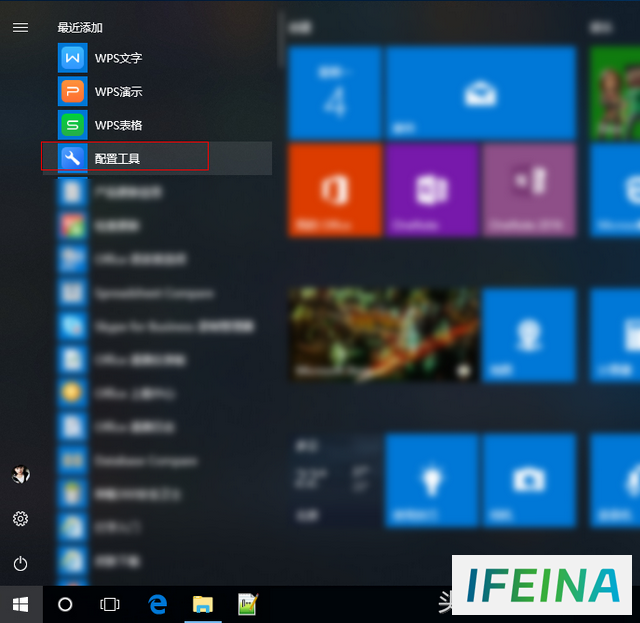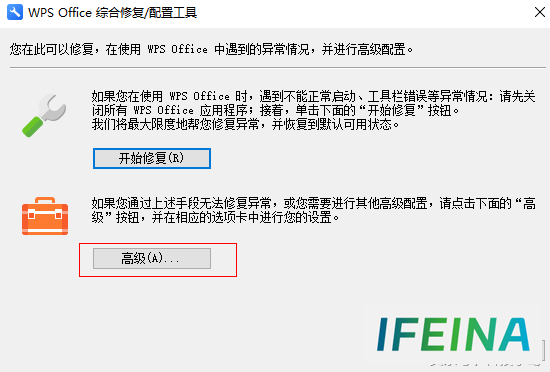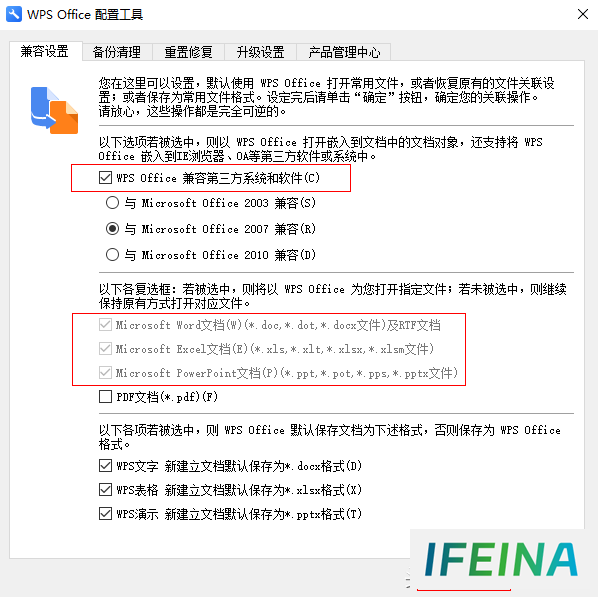WPS图标替代Office图标?只需一个设置轻松解决
很多朋友电脑里除了装Microsoft Office外,还装了WPS Office,主要在于WPS Office轻巧,对于硬件配置低的电脑特别适合。
不过装完WPS Office后,原有微软 Office文件图标都会默认变WPS Office。对于强迫症的你肯定会选择再改图标回来。通常情况下,在文件中右键文件夹>属性,修改打开方式为Microsoft Office即可。
一般情况下,上面这种方法是有效的,但在安装WPS Office 2016后,图标都会默认更改为WPS,如下图。
即使你在文件中右键文件夹>属性,修改打开方式,图标还是一样。
其实,只需通过修改WPS的设置即可。首先,按下Windows键,找到到程序WPS Office下的"配置工具"。
打开"配置工具">选择"高级"
在"兼容设置"中取消勾选WPS Office兼容第三方系统和软件,并且取消以下复选框,将会保持原有方式打开对应文件。
设置好后,"确定">"退出"即可完成。
有些时候WPS卸载之后,Microsoft office的文件图标仍然是WPS(原因:卸载时勾选了"保留用户配置文件",这样会导致WPS卸载后MS Office无法自动关联显示.doc.xls.ppt等文档的图标),不管你卸载还是同时装WPS和MS Office,通过上面的设置方法,可以实现图标保持MS Office不变。
The End
本站内容搜集自互联网,版权归原作者所有。如有侵权,请来信告知,我们将删除相关内容。